Blackberry не работает камера
К сожалению, проблема не такая уж и редкая. Вообще, я бы ее разделил (условно) на два возможных сценария:
- проблема носит программный характер: сбой, ошибки, вирусы, некорректная работа и пр. (и тогда есть шанс самостоятельно восстановить работу камеры) ;
- в телефоне что-то сломалось из "железок" (тут уже без сервиса и затрат не обойтись. ). Самый благоприятный сценарий - просто отошел шлейф.
В этой статье приведу несколько рекомендаций (по шагам), выполнив которые, часто удается восстановить работу телефона (если проблема носила первый сценарий).
Как бы там ни было, пройдясь по шагам статьи, вы хотя бы исключите часть причин (и может так стать, что сэкономите) , перед возможным походом в сервис.
Восстановление работы камеры на телефоне: что делать по шагам
ШАГ 1: перезагрузите телефон
Пожалуй, это первое, с чего следует начать. В виду разных сбоев, ошибок, некорректного завершения работы некоторого ПО — может так стать, что камера будет показывать черный экран и не работать.
Простая перезагрузка же нередко помогает "оживить" и вернуть телефон в рабочее состояние.
Примечание : для перезагрузки (выключения) телефона - просто зажмите кнопку включения аппарата на 3-5 сек., пока не появится спец. меню поверх рабочего стола. Пример ниже.

ШАГ 2: проверьте, не заклеена ли камера скотчем (нет ли на ней вообще мусора, пыли)
Обратите пристальное внимание на поверхность камеры: нет ли на ней мусора, пыли и пр. Рекомендуется протереть камеру спиртовой салфеткой (хотя, конечно, отмечу, что от пыли чаще всего есть ухудшение изображения, а не полная его пропажа) .
Если ваш телефон новый, и вы первый раз включили его - то внимательно осмотрите телефон, не остались ли на нем какие-нибудь защитные пленочки. Нередко производители заклеивают камеру специальным защитным скотчем (это же относится и к контактам аккумуляторной батареи, см. фото ниже) .

Наклейка на камере и батарее телефона (в качестве примера)
Отмечу, что в ряде случаев он едва заметный, и по цвету может совпадать с корпусом телефона (поэтому многие и не замечают его) .
ШАГ 3: сбросьте настройки камеры, очистите ее кэш
Далее рекомендую открыть приложение "Камера" (которым вы снимаете) , открыть его настройки и сбросить их в дефолтные (т.е. те, которые были по умолчанию). В ряде случаев из-за включения некоторых "не доведенных" до ума разработчиком функций - смартфон может начать работать некорректно с камерой.
Ниже на скринах показано, как сбросить настройки камеры на Андроид 8.0

Восстановление настроек камеры

Настройки камеры по умолчанию (Андроид 8.0)
Также рекомендую очистить кэш приложения "Камера" . Для этого откройте настройки Андроид вкладку "Приложения и уведомления" , затем найдите в списке и откройте его свойства (см. скрин ниже) .
Камера - очистка кэша (Андроид 8.0) / Кликабельно
После кликните по кнопке "Очистить кэш" .
ШАГ 4: вспомните о недавно установленных программах.
Дело в том, что некоторые аудио- и видео-программы могут конфликтовать с приложением камеры (особенно, это относится к ПО, призванному заменить стандартное приложение). К этой категории можно отнести: редакторы, программы для снятия скринов и видео с экрана, диктофоны, плееры и пр.
Поэтому, если вы накануне устанавливали что-то из подобного софта, рекомендую пристально обратить на это внимание. Попробуйте удалить этот софт, перезагрузите телефон и проверьте, как работает камера.

Обратите внимание на ПО, которые установили накануне
ШАГ 5: обновляли ли вы систему? Возможно, стоит сделать откат.
Многие пользователи отмечают, что проблемы с камерой (да и не только с ней) часто начинаются после обновления системы (причем, в последних версиях Андроид это происходит чуть ли не автоматически (достаточно случайно кликнуть не там. ), прямо как в Windows. ) .
Если у вас произошло именно по такой схеме — то здесь можно посоветовать, либо откатить систему до заводских предустановок, либо подождать следующего обновления от разработчиков, в котором они исправят проблему.

Обновление системы (Андроид 8.0)
Для отката необходимо зайти в настройки Андроид в раздел "Система/Резервное копирование и восстановление" и нажать по пункту "Восстановление заводских настроек" .
Предупреждение! После отката к заводским настройкам - все ваши данные с телефона будут удалены (сделайте заранее резервную копию!).

Резервное копирование и восстановление (сброс до заводских настроек)
ШАГ 6: проверьте Андроид на вирусы и вредоносное ПО
К сожалению, сейчас уже вирусов хватает и на Андроиде (подхватить можно, например, при установке различных игр с малоизвестных сайтов). Вообще, при заражении телефона, обычно, можно заметить следующие вещи:
- на рабочем столе начинают мелькать различные баннеры (в том числе и ряде приложений, где никогда ранее рекламы не было);
- телефон может начать зависать, произвольно перезагружаться;
- могут наблюдаться проблемы с установкой ряда ПО: телефон при его установке просто уходит в ребут;
- самопроизвольные обновления, установка приложений и т.д.
Если помимо камеры, есть проблемы вышеперечисленного характера, рекомендую тщательно проверить телефон на вирусы. Тема это достаточно обширна, и чтобы не "раздувать" эту статью - приведу ниже пару ссылок в помощь.
ШАГ 7: обратите внимание на то, куда сохраняются снимки/видео с камеры
Если у вас сохраняются сними/видео с камеры не на внутреннюю память (а, например, на SD-карту) — то в случаях проблем с ней, приложение "Камера" может ждать ответ от нее, и пока его нет - ничего не показывать. В некоторых случаях, камера включается с некоторой задержкой в 5-10-15 сек., и после снимка - она опять "темнеет" на определенное время.

Где сохраняются снимки с камеры
Кстати, обратите также внимание на заполненность внутренней памяти. Если у вас осталось совсем немного места - это также может стать причиной подобных "глюков".

ШАГ 8: попробуйте использовать альтернативные приложения
Помимо стандартной "Камеры" в Google Play можно найти десятки самых разных приложений аналогов. Причем, часть из них по функционалу и возможностям существенно превосходят стандартное приложение. Например, лично мне импонирует Camera MX (рекомендую попробовать).
Camera MX
Съемка с помощью приложения Camera MX
Простое и надежное приложение. Позволяет несколько расширить возможности стандартной "Камеры", предлагая более богатый функционал. Также не могу не отметить авто-фокус, который помогает делать более качественные снимки (причем, делать их можно быстрее, т.к. не приходится лишний раз отвлекаться) .
- большое количество настроек, эффектов, фильтров;
- хорошая автоматическая фокусировка (чего не хватает стандартному приложению);
- легкое масштабирование при помощи пальцев;
- возможность редактировать отснятые фото;
- возможность записи в любом разрешении, которые физически поддерживает ваша камера;
- отсутствие рекламы.
ШАГ 9: Hard Reset (восстановление заводских предустановок)
Если причиной неработоспособности камеры стало какое-нибудь обновление системы, приложение, вирусы и пр. "штуки", которые могли повредить ПО (какие-то системные файлы) - то одним из выходов решения будет откат системы к заводским предустановкам (Hard Reset, если на английском) .
При этом, конечно, с телефона будут удалены пользовательские данные (сделайте заранее бэкап!) , но при этом, будет удален и весь мусор, все ошибки, и некорректные параметры/настройки. Т.к. тема эта несколько обширна, ниже привожу инструкцию по решению подобной задачи.
PS
Если все вышеперечисленные шаги не дали результатов — то боюсь пора вам собираться в сервис. Разбирать телефон самостоятельно (не имея должного опыта (или денег на новый ) ) - не рекомендую!
Фотографии размытые
Если это не сработает, следующим шагом будет попробовать приложение BlackBerry Virtual Expert, которое может диагностировать аппаратные проблемы, включая сбои камеры.
Экран не распознает каждое прикосновение
Даже если у вас нет Facebook, ошибка обычно связана с программным обеспечением, а не с оборудованием. Перезагрузите Priv в безопасном режиме, чтобы увидеть, исчезла ли проблема, и если да, то избавьтесь от последних установленных приложений, чтобы узнать, какое из них вызывало ее. Если это не помогает, перезагрузка телефона обычно решает проблему, по крайней мере, на некоторое время.
Battery Edge не работает
Если он не работает, скорее всего, вы каким-то образом отключили Ambient Display: функция Battery Edge не работает, если Ambient Display не был включен. Включите его снова, и Battery Edge должен снова появиться.
Ошибка «Нет SIM-карты»
Нет радости? У вас может быть проблема с оборудованием: лоток для SIM-карты может немного болтаться в Priv, и со временем он может доходить до точки, когда SIM-карта не устанавливается правильно. В таком случае вам нужно сдать свой Priv в ремонтную мастерскую.
Батарея разряжается слишком быстро
Аккумулятор BlackBerry Priv достаточно большой по стандартам смартфонов и должен быть более чем способен справляться с повседневными задачами, не расходуя заряд. Если он разряжается слишком быстро, вероятно, проблема заключается в мошенническом приложении.
Если загрузка в безопасном режиме решает проблемы с батареей, то это приложение, поэтому теперь вы можете удалять недавно добавленные приложения, пока не найдете то, которое разряжало вашу батарею.
Проблемы с подключением Wi-Fi или Bluetooth
Каждое устройство Android время от времени сталкивается с проблемами подключения, и решения для всех одинаковы: перезагрузите устройство, перезагрузите маршрутизатор, забудьте о сетях Wi-Fi и повторно подключитесь, удалите сопряженные устройства Bluetooth и повторно подключите одно (и) тебе нужно.
Убедитесь, что режим энергосбережения не включен, так как это влияет на подключение вашего устройства.
BlackBerry выпускает обновления безопасности каждый месяц, но декабрьское обновление вызвало проблему, которая означала, что телефон отображал экран ошибки при загрузке, а перезагрузка не решала проблему.
Сталкивались ли вы с другими проблемами с BlackBerry Priv? Вы их решили, или вы целый день проклинаете имя BlackBerry и желаете вместо этого получить Samsung? Дайте нам знать об этом в комментариях.
Похожие записи

Как удалить данные с потерянного или украденного устройства

Как получить Google Play Pass всего за 1,99 доллара в месяц в течение 12 месяцев
LG G2: 12 советов по максимально эффективному использованию смартфона LG
Лучшие советы и рекомендации по использованию Honor 8, чтобы максимально использовать возможности вашего Android-устройства

iPhone отключен? Как разблокировать iPhone с iTunes и без него
Как восстановить заводские настройки LG G3 для повышения производительности

BlackBerry, безусловно, была свидетелем лучших дней, но поклонники марки проявили большой интерес, когда компания анонсировала свой первый Android смартфон в прошлом году. BlackBerry Priv предлагает характеристики, которые находятся на одном уровне с высококлассными конкурентами, и некоторые из особенностей BlackBerry могут не только помочь в работе, но и вызвать чувство ностальгии. PRIV не может быть совершенным, но это фантастическая первая попытка, и она, безусловно, дает основание для того, что бы ее опробовать.
Как и в случае с большинством смартфонов и планшетов текущего поколения, BlackBerry Priv не лишен проблем. Именно поэтому мы собрали некоторые из распространенных вопросов, с которыми сталкиваются владельцы PRIV и предложили потенциальные решения их проблем!
Обновление безопасности вызывает ошибки при перезагрузке

BlackBerry ежемесячно отправляет обновления безопасности ОТА , но пользователи обнаружили, что после декабрьского обновления, устройство может выдавать ошибку после перезагрузки, и непрерывные попытки перезапуска телефона приводят к той же ошибке. Еще больше пользователей столкнулись с этой проблемой при следующем обновлении безопасности в январе.
Верхняя левая часть дисплея перестает отвечать на нажатия

Ошибка SIM-карты
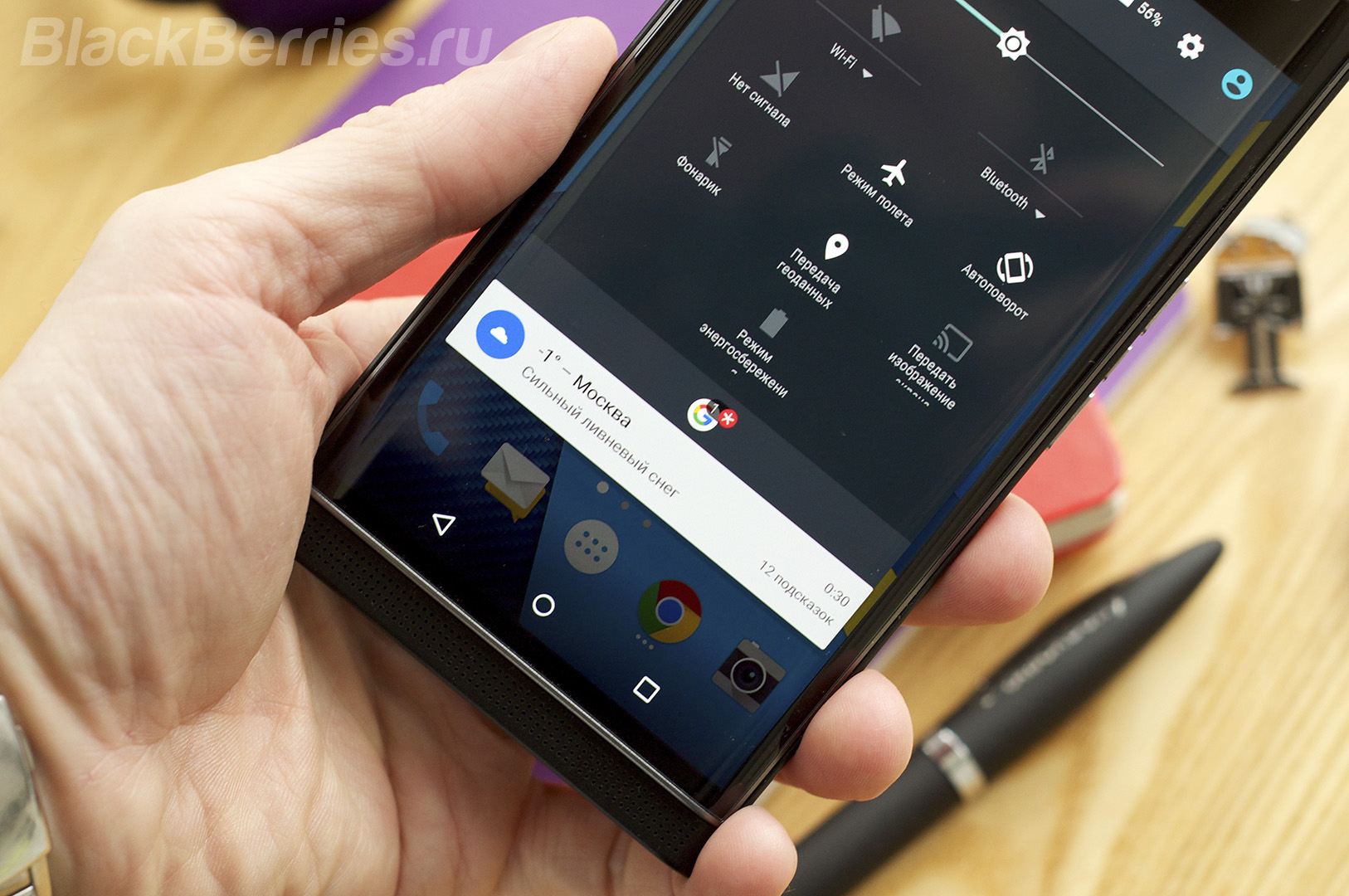
Проблема с фокусировкой камеры

Некоторые пользователи обнаружили, что камера PRIV внезапно перестала фокусироваться.
Обычно это происходит, когда телефон или камера использовались некоторое время, в результате чего телефон перегрелся. Закройте приложение камеры, и это решит проблему.
Тем не менее, неисправное оборудование может быть причиной возникновения этой проблемы, и единственным решением в этом случае является замена устройства. Чтобы проверить устройство, скачайте BlackBerry Virtual Expert (BBVE), и запустите соответствующие тесты, в этом случае, тест камеры и тест гироскопа.
Не работает Battery Edge

Индикатор Battery Edge, показывает на правой стороне дисплея ход зарядки устройства, меняя цвет от красного и желтого до зеленого. Некоторые пользователи обнаружили что эта функция не работает.
Проблемы с подключениями
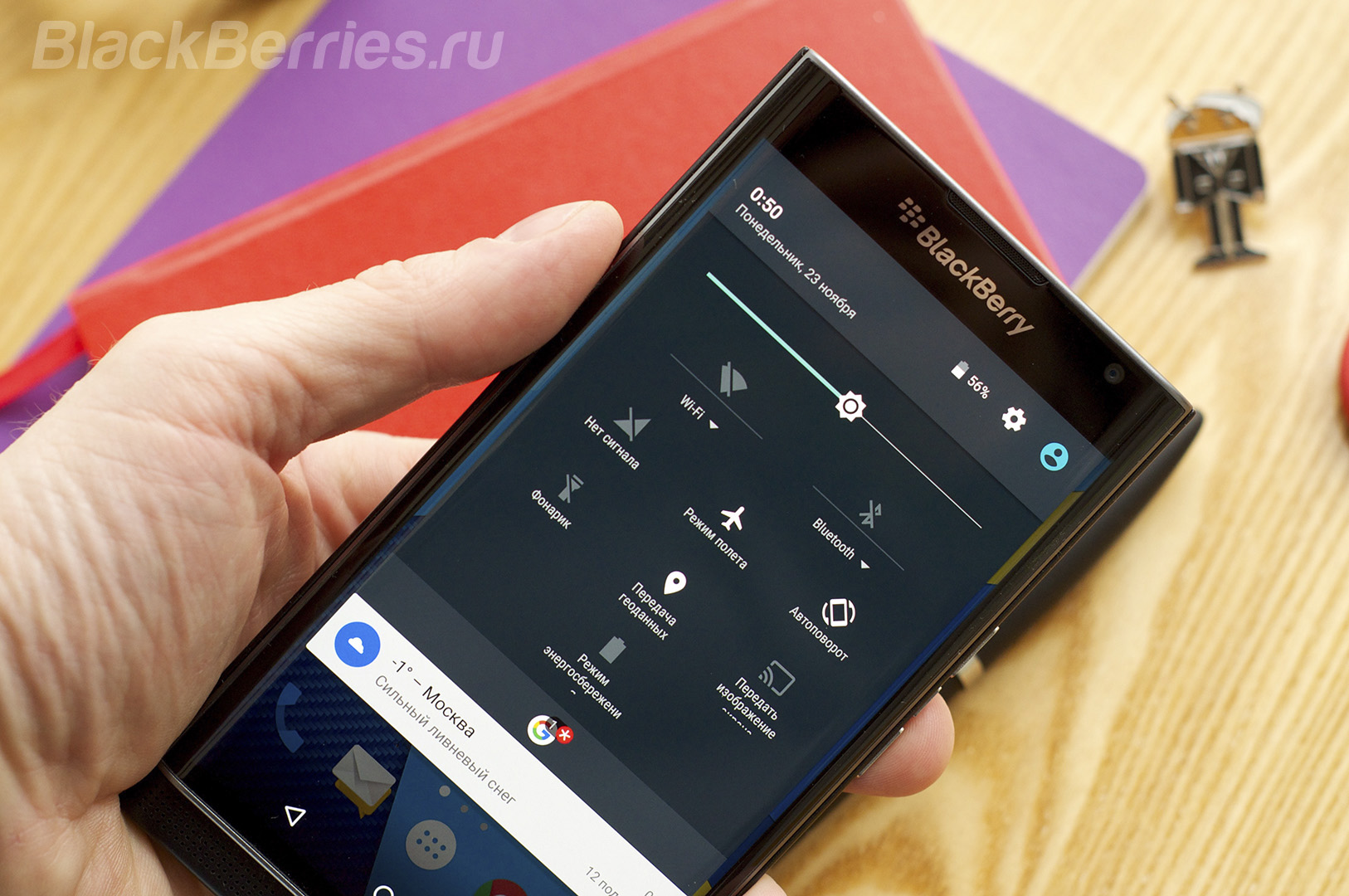
Как и в случае с любым новым устройством, вы можете столкнуться с проблемами с подключением Bluetooth и Wi-Fi.
Проблемы с Wi-Fi
Проблемы с Bluetooth
Программный сброс и загрузка в безопасном режиме

Когда экран не реагирует, нажмите и удерживайте кнопку питания, до перезапуска устройства. Для этого может потребоваться до 30 секунд.
Загрузка в безопасном режиме
В этом обзоре мы коснулись некоторых общих проблем, с которыми сталкиваются владельцы BlackBerry Priv. Если у вас возникли другие вопросы, не забудьте упомянуть их в разделе комментариев ниже, и мы будем продолжать обновлять эту статью, когда появятся другие проблемы и их решение.
Если вы заинтересованы в BlackBerry Priv, не позволяйте этим проблемам вас напугать, они встречаются достаточно редко и большинство из них могут быть решены с будущими обновлениями программного обеспечения, и если вы любите то, что может предложить BlackBerry, и хотите использовать все приложения для Android, то PRIV, безусловно, отличный выбор.
Больше подробностей о новом устройстве BlackBerry на базе Android вы можете найти на нашем сайте в рубрике BlackBerry Priv.
Разрешение дисплея: 1280 х 768 точек, 356 ppi, TFT 4,2”, сенсорный, емкостнойКамера: 8Mp, автофокус, видео Full HD 30 fps, диодная вспышка. Фронтальная камера 2Mp
Встроенная память: 16 ГБ встроенной, карты памяти microSD (до 64 ГБ), 2 ГБ оперативной памяти RAM
Процессор: 2х-ядерный Qualcomm S4 MSM8960, 1,5 ГГц (LTE-версия, т.е. STL100-2/3/4), или 2x-ядерный TI OMAP 4470, 1,5 ГГц (3G-версия - STL100-1)
Соединения: Bluetooth 4.0, USB, Wi-Fi a/b/g/n, microHDMI
Карты: встроенный модуль GPS
Разъемы: 3,5 мм разъем для гарнитуры, microHDMI, micro USB
Аккумулятор: 1800 мА*ч
Время работы в режиме разговора — до 12 часов
Время работы в режиме ожидания — до 409 часов
Время воспроизведения музыки: 60 часов, видео: 10 часов
Размеры: 130 x 65,6 x 9 мм
STL100-1 был сделан специально для стран где нет LTE и которые только начинают развивать сотовую сеть с 3G или HSPA+
21Mbps HSPA+
Четырехдиапазонный HSPA+ 1,2,5/6,8 (850/900/1900/2100 MHz)
Четырехдиапазонный EDGE (850/900/1800/1900 MHz)
STL100-2 для операторов GSM в Европе и остальном мире, которые имеют LTE.
Четырехдиапазонный LTE 3, 7, 8, 20 (1800/2600/900/700 MHz)
Трехдиапазонный HSPA+ 1, 5/6, 8 (2100/850/900 MHz)
Четырехдиапазонный EDGE (850/900/1800/1900 MHz)
STL100-3 для GSM сетей операторов в Северной Америке, которые имеют американское LTE. Операторы AT&T, T-Mobile и др.
Четырехдиапазонный LTE 2, 5, 4, 17 (700/850/1700/1900 MHz)
Трехдиапазонный HSPA+ 1, 2, 5/6 (850/1900/2100 MHz)
Четырехдиапазонный EDGE (850/900/1800/1900 MHz)
STL100-4 для операторов CDMA, которые имеют LTE. Операторы Verizon и др.
LTE Band-13 (700MHz)
CDMA Cell-band and PCS-band (850/1900 MHz)
WCDMA Band-1 and Band-8 (2100/900 MHz)
Если кому интересны еще, вот обзоры:
Нужно провести полный разряд, до отключения, затем вынуть батарею и подключить зарядку. После чего вставить батарею,далее должен пройти беспрерывный полный заряд, от родной зарядки. Теперь опять следует разрядить до выключения. По ходу разряда не в коем случае не подключать к компу или другим источникам заряда, для чистоты эксперимента.
Теперь после очередного разряда - зарядиться до 100%.
В общем из-за постоянных смен прошивок при непонятном уровне заряда происходит сбой калибровки зарядки.
Проблему с отображением заряда батареи решил благодаря теме на крекберри, теперь отключается через 2-3 минуты при 0 заряде, здоровье батареи система мониторит как 100%, было раньше 72 и телефон работал день при 0 заряде. //Dark-DanteДелал так:
1.) Run Battery until it shuts down.
2.) Take out battery
3.) Leave Battery out for about an hour.
4.) Fit Battery, Sim and sd. And power cable with charge head without plugging it in.
5.) Hold power button on phone for couple of minutes.
6.) Plug Into power outlet and let phone switch on. Once on Check battery %.
7.)remove once full.
Q: Подскажите, как выставить свой номер?при исходящем вызове пишет неизвестный номер.
А: Решение здесь.
Q: Народ может кто нибудь помочь на Blackberry z10 инженерное меню запустить?
А: В браузере в адресной строке написать escreen:// и Enter. Далее необходимо согласиться с предложением. Откроется приложение "escreens". Потом пройти вот сюда, заполнить все поля. В телефоне, не закрывая escreens вызвать клавиатуру (свайп двумя пальцами через нижнюю рамку экрана) и водить ответный код со страницы, вводить маленькими буквами. Если все правильно - откроется инженерное меню. Если не получилось - закрыть приложение "escrrens" и начать сначала.
Q: Нужен ли BIS при использовании Blackberry 10?
A: Нет, новые смартфоны работают через обычный дата-план.
Q: У меня подключен BIS, будет ли Blackberry 10 работать через него?
A: Если отключена услуга GPRS (internet, wap, mms), то не будет. Вы можете смело отключать BIS и подключать обычный дата-план.
Q: Я не использовал BIS на своем 9860 и устанавливал Сервис Буки для работы браузера, MMS и карт. Где их найти для Blackberry Z10 и как установить?
A: Новые смартфоны работают через обычный дата-план. Установка СБ на них не требуется. Настройки APN прописываются автоматически при установке соответствующей сим-карты.
Q: Если ББ10 больше не использует BIS, то о чём сигнализирует значок ежевички рядом с E или 3G в углу экрана?
A: О подключении устройства к NOC RIM. Для работы сервисов (BlackBerry ID, BBM и Protect) это необходимо.
Q: Если я хочу обновить телефон до самой новой прошивки и вместе с ней радио самое последнее, что нажимать?
A: Для начала убедится что вы скачали последнюю прошивку. И не всегда последняя прошивка означает что радио в ней тоже последнее, бывают единичные случаи.
2 способ.
Можно найти в шапке этой темы, кстати, в нашей шапке есть даже ссылка на эту тему!
Читайте также:


